გაციფრებული სურათები სხვადასხვა ფორმატშია. დღეს 30-ზე მეტი გრაფიკული ფორმატია. ნებისმიერი სურათის ფორმატის ნახვა შესაძლებელია ფაილის თვისებაში. მაღალი ხარისხის ფოტოსურათებისთვის ჩვეულებრივ გამოიყენება RAW ფორმატი, ჩვეულებრივი ფოტოებისა და სურათებისათვის -.
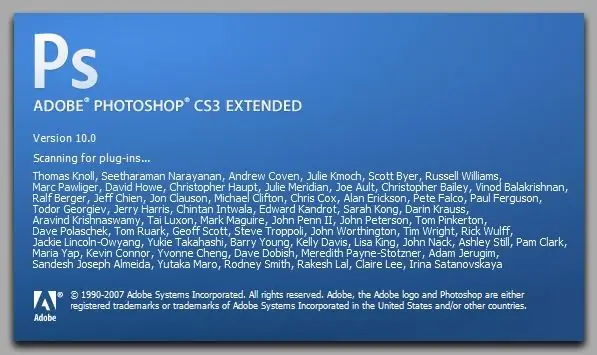
ინსტრუქციები
Ნაბიჯი 1
დიდი ფაილების, სურათების ჩათვლით, ინტერნეტით გადასაცემად, განსაკუთრებით დაბალი სიჩქარით, და ფოტოების დასაწერად ფლეშ დრაივებზე და CD- ებზე, მიზანშეწონილია შეცვალოთ ერთი სურათის ფორმა სხვაზე, ნაკლებად მოცულობითი, მაგრამ ამავე დროს არაფრით ჩამოუვარდება სურათზე ხარისხი
ეს ფორმატებია JPEG და PNG. თუ.
ნაბიჯი 2
სურათის ფორმატის შესაცვლელად კარგად ცნობილ გრაფიკულ პროგრამაში Adobe Photoshop, გახსენით ფაილი სურათით ან ფოტოთი (ზედა მენიუ, "ფაილი", "გახსნა…") და შეინახეთ ფაილი ახალი სურათის სახით, ფორმატის შესაცვლელად. ამისათვის კვლავ აირჩიეთ "ფაილი" და შემდეგ "შენახვა როგორც".
ნაბიჯი 3
ფანჯარაში გამოჩნდება ჩამოსაშლელი მენიუ "ფორმატი". შეარჩიეთ *.jpgG ფორმატი, aka *.
- მაქსიმალური
- მაღალი
- საშუალო
- დაბალი
ან დააყენეთ სასურველი ფოტო ხარისხი სლაიდერით, 1-დან 12-მდე, სადაც 12 არის მაქსიმალური ხარისხი ორიგინალის დაკარგვის გარეშე. შემდეგ დააჭირეთ ღილაკს "OK". ფოტოს ფორმატი წარმატებით შეიცვალა.






